如果你的無線網絡突然變得很卡,有可能是被人蹭網。你可以設置Mac地址過濾,只添加自己的Mac地址,讓其他人的電腦無法連接到你設置的無線網絡上。那Win10系統如何查看Mac地址呢?
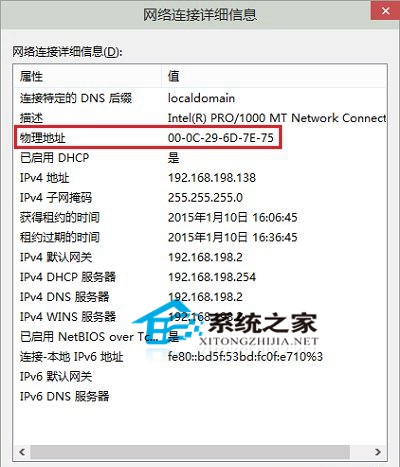
方法一:網卡屬性查看方法
第一步、右鍵單擊任務欄網絡圖標,在菜單中點擊“打開網絡和共享中心”。(參考《Windows10打開網絡和共享中心的方法》)
第二步、在稅後彈出的“查看基本網絡信息並設置連接”的對話框中,在“查看活動網絡”項目中找到並單擊“本地連接”。
第三步、在“本地連接 狀態”對話框,找到並單擊“詳細信息”。
第四步、在“網絡連接詳細些信息”界面,我們看到的物理地址,就是我們要查看的MAC地址!
方法二:命令提示符方法
第一步、按下Ctrl+R,打開運行命令輸入框,在裡面鍵入“cmd(不分大小寫)”後回車,或者點擊確定。
第二步、在出現的命令窗口中輸入“IPCONFIG /ALL”後回車。
第三步、在隨後出現的詳細信息界面,注意看以太網控制器下面的物理地址,就是我們要查看的MAC地址!
以上就是關於Win10系統下查看Mac地址的兩個簡單方法,大家可以選擇自己喜歡的方法操作。